Es gibt viele Methoden um Apps aus Windows 10 zu entfernen. Per Rechtsklick, manuell per PowerShell oder mit anderen kleinen Tools die es schon gibt. Seit einer Woche ist nun auch O&O mit dem portablen O&O AppBuster dabei, der genau diese Aufgaben übernimmt.
Das kleine Tool mit dem Namen OOAPB.exe muss nicht installiert werden und sollte per Rechtsklick „Als Administrator“ gestartet werden. Danach werden alle Apps aufgelistet. Bevor man anfängt ist es ratsam im Menü Aktionen erst einmal einen Systemwiederherstellungspunkt zu erstellen. Dann kann man auch schon loslegen.
Klickt man auf den Namen der App, so wird einem die Versionsnummer und der Speicherort der App angezeigt. Jetzt kann man einen Haken setzen und die App deinstallieren. Aber auch Apps die noch im System enthalten sind wie beispielsweise Microsoft Solitaire Collection können so ganz einfach wieder installiert werden.
Die App bietet im Menü Ansicht aber noch die System-Apps und Framework-Apps. Diese müssen aber erst angehakt werden. Diese lassen sich zwar auflisten aber nicht entfernen. Aber alleine der Pfad zur App kann hier ganz nützlich sein.
Wer sich das kleine Tool einmal anschauen möchte, findet es hier: oo-software.com/de/ooappbuster
Windows 10 Tutorials und Hilfe
In unserem Windows 10 Wiki findet ihr sehr viele hilfreiche Tipps und Tricks. Falls ihr Fragen habt, dann stellt diese ganz einfach bei uns im Forum.
- Installationsmedien: Aktuelle Installationsdateien findet ihr hier immer in der rechten Sidebar.
- Installation:: Windows 10 Clean installieren, Win 10 1903 neu installieren, Win 10 1809 neu installieren, Win 10 1803 neu installieren
- Probleme bei der Installation: Windows 10 1809 Probleme bei der Installation, Win 10 1803 lässt sich nicht installieren
- Reparaturen: Inplace Upgrade Reparatur, Win 10 reparieren über DISM, sfc und weiteres, Windows Update reparieren, Startmenü reparieren, Apps reparieren, Store reparieren, Netzwerk reparieren
- Anmeldung: Win 10 automatische Anmeldung
- Entfernen, Deinstallieren: Cortana deaktivieren, Apps deinstallieren
- Datei Explorer: Ordner unter Dieser PC entfernen, Netzwerk, OneDrive u.a. im Explorer entfernen
- Richtige Nutzung: Startmenü richtig nutzen, Suche richtig nutzen,
- Wichtig: In jedem Tutorial steht, für welche Version es geeignet ist.

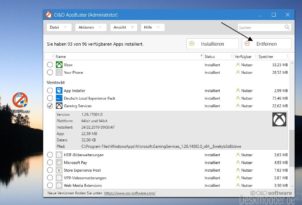
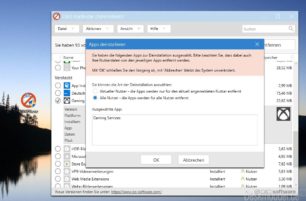
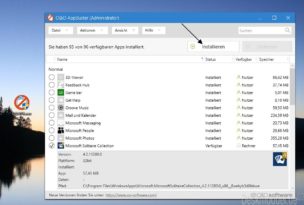
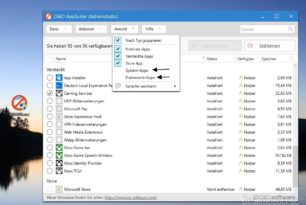

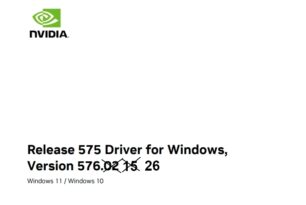





Interessantes Tool,
habe immer den GeekUninstaller benutzt um die misst Apps zu entfernen aber dieses von O&O kann sie auch wieder installieren.
Werde ich mal testen
Danke für den Tipp
Was ich nicht mehr sehe, muss nicht unbedingt weg sein.
Nach dem Entfernen der Apps mit O&O AppBuster oder
CCleaner sind noch alle Einträge in
C:Programm Files WindowsApps vorhanden.
Da brauche ich kein Zauberei zu sein, um den ursprünglichen Zustand wieder herzustellen.
„…
@Jürgen
„…Was ich nicht mehr sehe, muss nicht unbedingt weg sein.
Nach dem Entfernen der Apps mit O&O AppBuster oder CCleaner sind noch alle Einträge in…“
deswegen werden bei mir alle in Frage kommenden Apps DIREKT mit DISM++ entfernt dann ist Ruhe
@John-Boy
„…aber dieses von O&O kann sie auch wieder installieren….“
das ist auch ohne O&O möglich, einfach per App-Store betreffendes wieder installieren
Meines Erachtens liegt der „Vorteil“, diese Apps direkt in der Install.wim zu deaktivieren / deinstallieren daran das man dann mit der besagten ISO das nicht jedes mal neu machen muss bei einem Inplace oder einem womöglichen Clean_Install
Manny, genau so ist es, aber es tauchen immer wieder dubiose Tools auf,
die vorgaukeln, etwas zu deinstallieren.
Wenn ich was „richtig“ deinstalliere, wird es gelöscht und Speicherplatz
wird freigegeben, das ist bei diesen Tools nicht der Fall.
Ist doch kein Geheimnis oder willst du vorgaukeln, es jetzt für alle entdeckt zu haben. Dubiose Denke. ;D
A clever User hätte das cleverer formuliert.
Ich würde gerne bis auf Outlook 2019 alle anderen Komponenten vom MS Office Paket deinstallieren. Leider geht nur ganz-oder-garnicht. Liegt wohl an dieser neuen Click and run Installationsmethode.
oder so:
https://www.deskmodder.de/blog/2018/08/27/office-deployment-tool-unterstuetzt-nun-auch-office-2019-nur-bestimmte-office-anwendungen-installieren/
„praktische“ Erfahrungen habe ich damit allerdings nicht, ich benutze Office 2016
( aber auch da mit „Konfiguartionsdatei“ – installiert wird nur Word,Excel & Outlook)
GameBar ist nun auch eine SystemApp, die anderen gehen bei 10 so noch weg.
Get-AppxPackage Microsoft.XboxIdentityProvider | Remove-AppxPackage
Get-AppxPackage Microsoft.XboxSpeechToTextOverlay | Remove-AppxPackage
Get-AppxPackage Microsoft.XboxSpeechToTextOverlay | Remove-AppxPackage
Get-AppxPackage Microsoft.XboxGameOverlay | Remove-AppxPackage
Get-AppxPackage Microsoft.XboxApp | Remove-AppxPackage
Get-AppxPackage Microsoft.Xbox.TCUI | Remove-AppxPackage
Get-AppxPackage Microsoft.ZuneVideo | Remove-AppxPackage
Get-AppxPackage Microsoft.ZuneMusic | Remove-AppxPackage
Get-AppxPackage Microsoft.YourPhone | Remove-AppxPackage
Get-AppxPackage Microsoft.WindowsSoundRecorder | Remove-AppxPackage
Get-AppxPackage Microsoft.WindowsMaps | Remove-AppxPackage
Get-AppxPackage Microsoft.WindowsFeedbackHub | Remove-AppxPackage
Get-AppxPackage Microsoft.WindowsCalculator | Remove-AppxPackage
Get-AppxPackage Microsoft.WindowsAlarms | Remove-AppxPackage
Get-AppxPackage Microsoft.SkypeApp | Remove-AppxPackage
Get-AppxPackage Microsoft.ScreenSketch | Remove-AppxPackage
Get-AppxPackage Microsoft.People | Remove-AppxPackage
Get-AppxPackage Microsoft.Office.OneNote | Remove-AppxPackage
Get-AppxPackage Microsoft.MSPaint | Remove-AppxPackage
Get-AppxPackage Microsoft.MixedReality.Portal | Remove-AppxPackage
Get-AppxPackage Microsoft.MicrosoftStickyNotes | Remove-AppxPackage
Get-AppxPackage Microsoft.MicrosoftSolitaireCollection | Remove-AppxPackage
Get-AppxPackage Microsoft.MicrosoftOfficeHub | Remove-AppxPackage
Get-AppxPackage Microsoft.Microsoft3DViewer | Remove-AppxPackage
Get-AppxPackage Microsoft.Getstarted | Remove-AppxPackage
Get-AppxPackage Microsoft.GetHelp | Remove-AppxPackage
Get-AppxPackage Microsoft.BingWeather | Remove-AppxPackage
Get-AppxPackage Microsoft.WindowsCamera | Remove-AppxPackage
Get-AppxPackage Microsoft.Windows.Photos | Remove-AppxPackage
Get-AppxPackage microsoft.windowscommunicationsapps | Remove-AppxPackage
Get-AppxPackage Microsoft.549981C3F5F10 | Remove-AppxPackage